教程:如何在 Windows 11 上以兼容模式运行旧软件
如果某个应用程序无法按预期打开或运行,请尝试在 Windows 11 的兼容模式下运行。该模式可修复任何兼容性问题,我将向您演示如何将其用于已安装的程序。

什么是兼容模式?
兼容性模式是 Windows 11 的一项功能,可为程序模拟旧版本的 Windows 系统。这样,您就可以在 Windows 11 机器上运行旧版软件。由于该功能内置于操作系统中,因此您无需下载或安装任何东西即可使用。
请注意,该功能不会以任何方式更改您的应用程序。相反,它只是为你的应用程序提供了一个旧版本的工作环境。该模式是针对特定应用程序的,这意味着它只适用于您选择的应用程序。在此模式之外,其他应用程序仍可继续运行。
何时使用兼容模式?
如果您遇到应用程序或游戏的兼容性问题,请尝试使用兼容模式来解决这些问题。一些常见的问题包括应用程序拒绝启动或显示不支持的错误,此时兼容模式可以提供帮助。
如果应用程序中的某些功能停止工作,该模式可以帮助修复它们。此外,如果你的程序最初是为旧版本的 Windows 而设计的,那么在旧版本的 Windows 环境中运行也是很有意义的。
如何在兼容模式下启动程序?
在 Windows 11 的兼容模式下运行程序就像选择菜单选项一样简单。为此,请找到程序的快捷方式。如果程序的快捷方式不在桌面上,请打开 Windows Search(按 WIN+S),键入程序名称,然后在右侧窗格中选择 “打开文件位置”。
右键单击应用程序或游戏图标,选择 “属性”。在打开的窗口中,访问 “兼容性” 选项卡。在这里,打开 “在兼容模式下运行此程序” 选项。从下拉菜单中选择要启动程序的 Windows 版本,选项包括 Windows 8、Windows 7、Windows Vista、Windows Vista (Service Pack 1) 和 Windows Vista (Service Pack 2)。
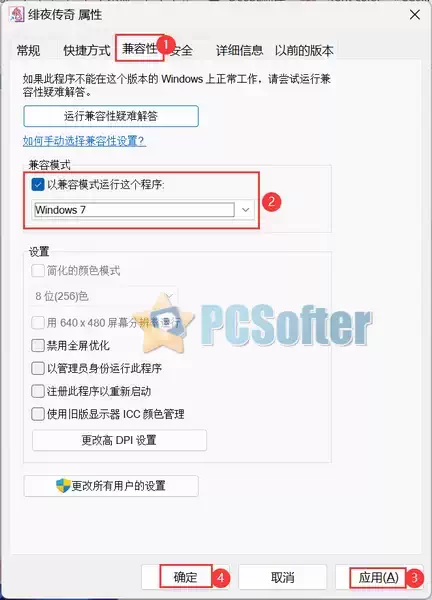
您还可以选择在同一窗口配置其他兼容性选项。这些选项包括:
- 简化的颜色模式:此模式有助于对旧程序使用 16 位配色方案。
- 以 640 x 480 屏幕分辨率运行:这会降低非常旧的应用程序和游戏的屏幕分辨率。
- 禁用全屏优化:此选项可修复显示性能问题。
更改后,在窗口底部点击 “应用”,然后点击 “确定”。
要在兼容模式下启动程序,请双击程序的快捷方式。程序将按照上述设置运行。今后,要禁用兼容模式,右键单击程序并选择 “属性”。进入 “兼容性” 选项卡,关闭 “以兼容性模式运行此程序”。然后选择 “应用”,再选择 “确定”。
如果程序在兼容模式下无法运行怎么办?
如果您的应用程序或游戏在启用兼容模式后仍无法运行,您有几种方法来解决问题。
1、使用兼容性疑难解答
Windows 11 有一个兼容性疑难解答程序,可让您查找并修复程序的兼容性问题。您无需手动配置任何选项,因为该工具会为您完成这些操作。要使用它,右键单击应用程序或游戏,然后选择 “显示更多选项”>“兼容性疑难解答”。如果没有看到该选项,请右键单击程序并选择 “属性”。打开 “兼容性 ”选项卡,选择 “运行兼容性疑难解答”。
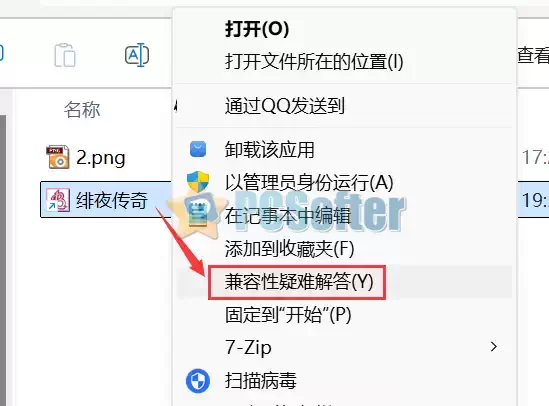
等待 Windows 11 查找并修复程序的兼容性问题。
2、使用虚拟机
如果您要使用一款非常老旧的应用程序或游戏,最好在虚拟机中运行。在这种情况下,你将在虚拟机中使用 Windows 7 或 Windows XP 来运行程序。设置虚拟机并不像你想象的那么困难。
3、查找更新或替代选项
您的程序开发人员可能已经发布了可在 Windows 11 上运行的更新程序版本。在这种情况下,请访问程序制造商的网站,查看是否有更新版本。然后,下载并使用该更新版本。
如果没有更新版本,可以考虑用其他程序替代你的应用程序。有许多程序可以完成与您要运行的程序相同的工作。这样,您就可以在 Windows 11 电脑上轻松完成任务。
总结
这就是让旧程序与 Windows 11 电脑兼容的方法,希望本文能帮到大家,也请大家多多关注电脑志网站。
评论功能已关闭